Among Us is een populaire multiplayer pc-game beschikbaar op Steam. Helaas voor sommige gebruikers werkt het spel niet wanneer het wordt gestart vanaf de Steam-client en de snelkoppeling op het bureaublad.
Among Us kan om verschillende redenen stoppen met werken op pc. Om het probleem op te lossen, controleert u uw firewall en antivirusprogramma, lost u problemen met het thuisnetwerk op of controleert u op serverproblemen.
Laten we in dit artikel een paar stappen voor probleemoplossing bekijken om u te helpen de Among Us-problemen met pc-problemen op te lossen.
Wat kan ik doen als Among Us niet werkt op pc??
1. Schakel het spel uit
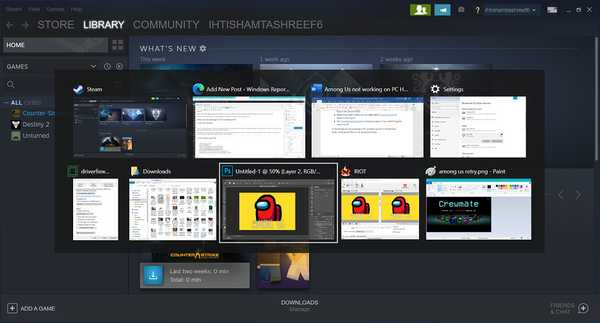
Als je problemen hebt met een zwart scherm nadat je de game hebt gestart, probeer dan tussen de vensters te wisselen. druk de Alt + Tab toets op je toetsenbord. Selecteer een ander open venster. Druk vervolgens op de Alt + Tab toets opnieuw en selecteer het Steam / Among Us-venster.
Als dat niet werkt, controleer dan of het probleem wordt veroorzaakt door een conflict met de schermresolutie. Zorg ervoor dat je in het zwarte schermvenster van Among Us bent en druk op Alt + Enter om het spel te openen in de venstermodus. Als het spel werkt, voer dan in Alt + Enter om het volledig venster te maken.
2. Controleer de integriteit van gamebestanden
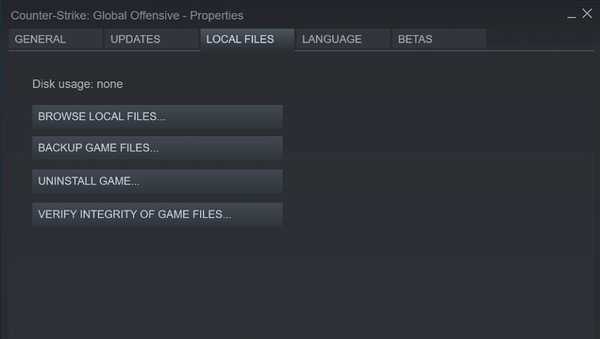
- Start Steam op uw pc.
- Open de Bibliotheek tabblad.
- Klik met de rechtermuisknop op Onder ons en selecteer Eigendommen.
- Open de Lokale bestanden tabblad in het venster Eigenschappen.
- Klik op de Controleer de integriteit van gamebestanden knop.
- Wacht tot Steam eventuele problemen met de gamebestanden heeft geverifieerd en opgelost.
- Start Steam opnieuw en controleer of Among Us zonder problemen wordt gestart.
3. Kies een andere spelserver
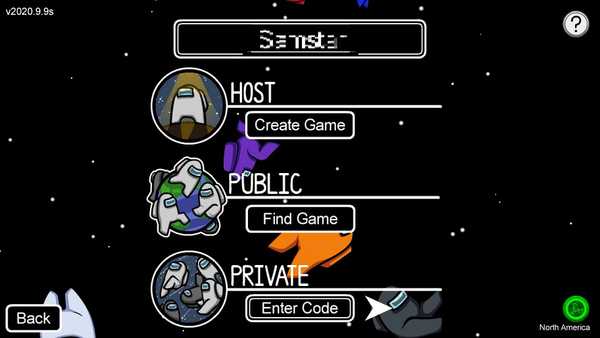
- Lancering Among Us op Steam.
- Klik op de Wereldbol pictogram in de rechter benedenhoek.
- Selecteer een andere server afhankelijk van de regio.
- Probeer opnieuw deel te nemen aan een game en controleer of er verbeteringen zijn.
Het wijzigen van de in-game server is handig als je een volledige foutmelding ziet wanneer je lid wordt van een lobby. Zorg er echter voor dat u een server kiest die zich dichter bij uw regio bevindt. Als u een regio selecteert die niet dichter bij uw locatie ligt, kan dit leiden tot hoge ping- en verbindingsproblemen.
4. Controleer op toestemmingsproblemen
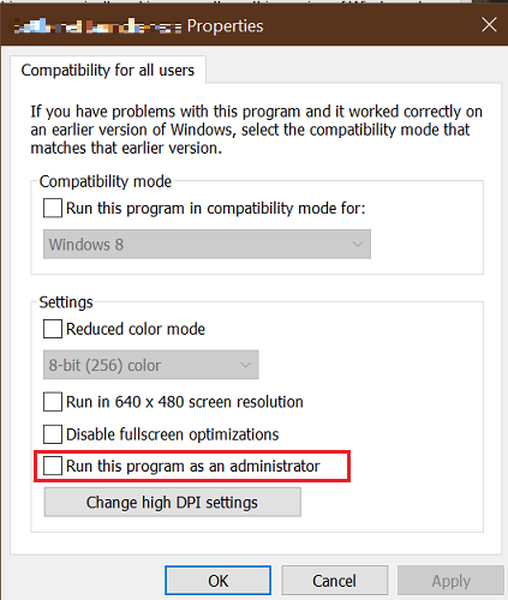
- Klik met de rechtermuisknop op het Onder ons .exe-bestand uit de snelkoppeling op het bureaublad of de installatiemap.
- Selecteer Eigendommen.
- In de Eigendommen venster, open het Compatibiliteit venster.
- Onder de Instellingen sectie, vink 'Voer dit programma uit als beheerder'doos.
- Klik Van toepassing zijn en klik vervolgens op OK om de wijzigingen op te slaan.
- Start Steam opnieuw en open Among Us om te zien of dat u helpt het probleem op te lossen.
Als de game bij het opstarten crasht, kan dit komen door GPU-overklokproblemen. Verschillende gebruikers hebben gemeld dat het herstellen van hun GPU-frequenties naar de fabrieksinstellingen het crashprobleem op de pc heeft verholpen. U kunt hier meer lezen over het crashen en bevriezen van Among Us.
5. Schakel antivirus en firewall uit
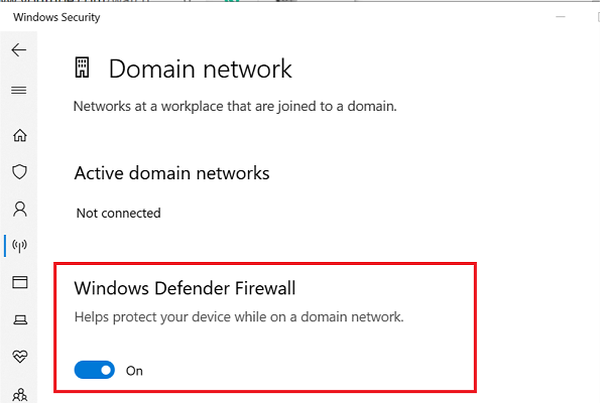
- druk de Windows-toets + I.
- Klik op Update en beveiliging.
- Open Windows-beveiliging.
- Klik om te openen Firewall en netwerkbeveiliging.
- Open Openbaar profiel.
- Gebruik de schakelaar om Windows Defender Firewall uit te schakelen. Klik op Ja om door te gaan als daarom wordt gevraagd door UAC.
Controleer uw antivirusprogramma nadat u de firewall heeft uitgeschakeld. Schakel de antivirus tijdelijk uit vanuit het systeemvak. Dit zou u moeten helpen erachter te komen of beveiligingsprogramma's de verbinding blokkeren. Zorg ervoor dat u de firewall en antivirus inschakelt nadat u het probleem hebt opgelost.
6. Installeer onder ons opnieuw
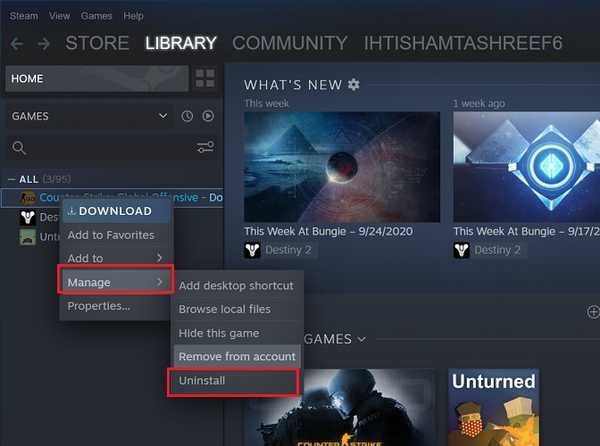
- Start Steam-client op uw pc.
- Open de Bibliotheek tabblad vanaf de bovenkant.
- Klik met de rechtermuisknop op Onder Us uit de lijst met geïnstalleerde games.
- Selecteer Beheren> Verwijderen.
- Klik op de Verwijderen knop nogmaals, en dat is het.
- Start na het verwijderen uw pc opnieuw op.
- Start Steam en download Among Us.
Among Us kan om vele redenen stoppen met werken op uw pc. We hebben echter de meest voorkomende reden en de oplossingen opgesomd die u zouden moeten helpen weer online te komen en de bedrieger te vinden.
- problemen met gamen oplossen
 Friendoffriends
Friendoffriends



